Како претворити ВАВ у МП3 у Аудацити-ју
Шта треба знати
- У Аудацити отворите ВАВ датотеку коју желите да конвертујете у МП3 и идите на Филе > Извоз > Извези као МП3.
- Ако Аудацити не може да пронађе ЛАМЕ кодер, идите на Уредити > Преференцес > Библиотеке > Лоцате и изаберите додатак ЛАМЕ.
Овај чланак објашњава како да конвертујете ВАВ датотеке у МП3 користећи Аудацити у оперативном систему Виндовс, мацОС и Линук.
Пре него што преузмете и користите Аудацити, обавезно га прегледајте правила о приватности како бисте били сигурни да сте задовољни његовим условима.
Претворите ВАВ у МП3 уз Аудацити
Аудацити је један од најбољих начина за уређивање аудио датотека, тако да је сасвим природно да желите и да конвертујете датотеке помоћу програма. Међутим, када треба да извезете аудио датотеку у формату као што је ВАВ до МП3, брзо ћете сазнати да, подразумевано, то не можете да урадите—осим ако не кажете Аудацитију где да пронађе ЛАМЕ МП3 кодер.
Када користите ЛАМЕ МП3 енкодер у Аудацити-ју, можете смањити простор који аудио датотеке користе на вашем
Са инсталираним Аудацити и одговарајућим ЛАМЕ датотекама спремним за рад, сада можете да конвертујете из ВАВ у МП3.
-
Иди на Филе > Отвори у Аудацити.

-
Изаберите ВАВ датотеку коју желите да конвертујете у МП3 и кликните Отвори.

-
Иди на Филе > Извоз > Извези као МП3.

-
Пронађите и изаберите фасциклу у коју желите да сачувате МП3. Такође можете променити име датотеке тамо ако желите.
Кликните сачувати.
Опционо, пре чувања, можете да измените режим брзине преноса, квалитет, променљива брзина и друга подешавања за МП3. Ове опције су на дну Извези аудио прозор.
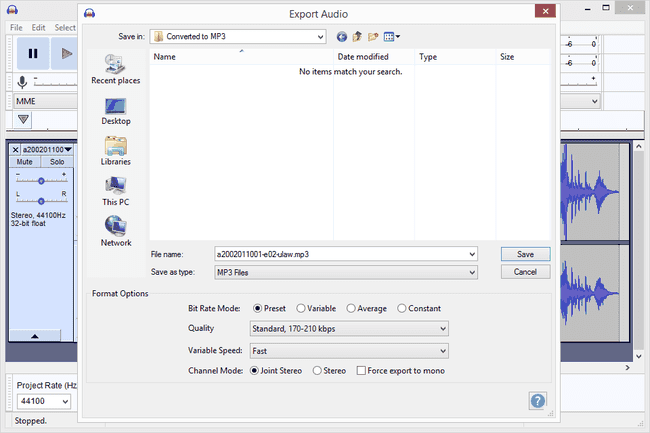
-
Уредите ознаке метаподатака ако желите да се ту укључи још нешто. Можете да измените име извођача, наслов песме, жанр и још много тога.
Кликните У реду.

Аудацити конвертује датотеку у МП3 у фасцикли коју сте изабрали изнад. Знате да је конверзија завршена када прозор конверзије нестане и остане вам оригинална ВАВ датотека коју сте отворили у Аудацити-ју.
Аудацити не може да пронађе ЛАМЕ кодер
Ако добијете а грешка ламе_енц.длл или сличну поруку о томе како Аудацити не може да конвертује у МП3, потребно је да кажете програму где може да пронађе библиотеку ЛАМЕ кодера.
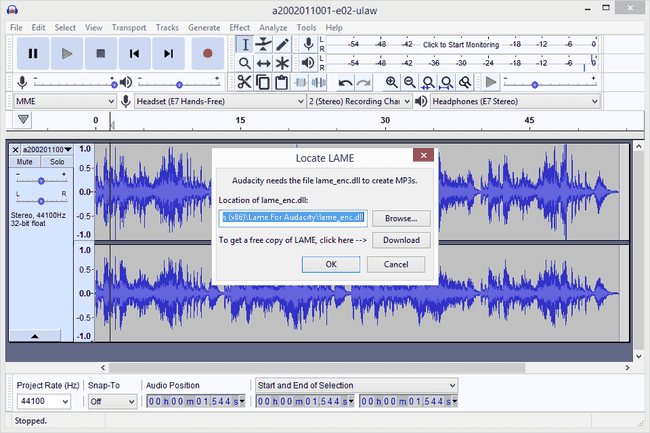
Кликните Прегледај.
-
Пронађите фасциклу у коју сте издвојили ЛАМЕ бинарне датотеке и кликните Отвори.
Фајл се зове ламе_енц.длл у Виндовс-у и либмп3ламе.дилиб у мацОС-у.
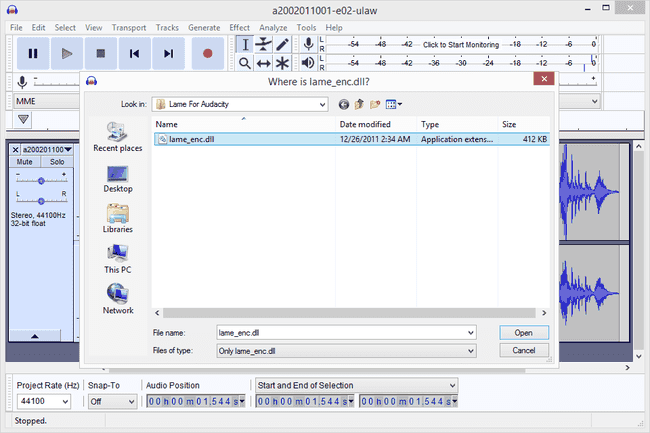
-
Кликните У реду на Пронађите ЛАМЕ прозор.
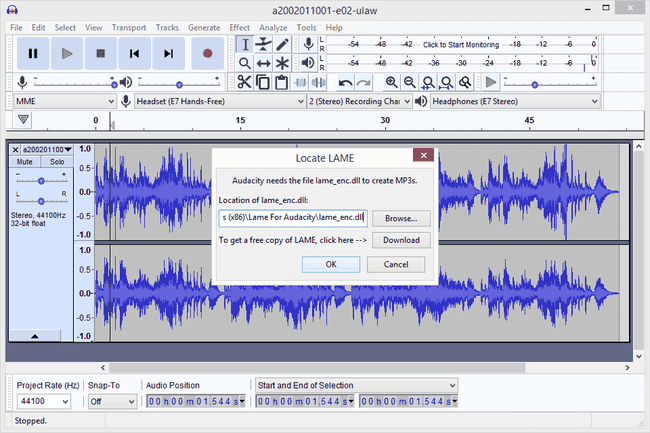
Аудацити затим наставља са конверзијом.
Алтернативно, можете отићи на Уредити > Преференцес > Библиотеке и кликните Лоцате да изаберете додатак ЛАМЕ. У Виндовс-у можете очекивати да ћете датотеку пронаћи у Ц:\Програм Филес (к86)\Ламе Фор Аудацити; Корисници Мац-а треба да погледају у /уср/лоцал/либ/аудацити/.
Немате Аудацити или ЛАМЕ?
Ако сте збуњени око тога који ЛАМЕ пакет треба да инсталирате, нека брза упутства су следећа:
- Виндовс:Преузмите ЛАМЕ пакет за инсталацију кодера. Двапут кликните на ЕКСЕ датотеку и прихватите подразумевану путању одредишта датотеке.
- мацОС: Преузмите ЛАМЕ библиотека ДМГ пакет. Извуците садржај ДМГ датотеку, а затим отворите ПКГ датотеку за инсталацију либмп3ламе.дилиб у /уср/лоцал/либ/аудацити.
